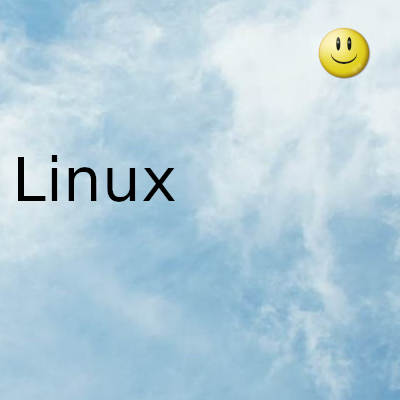
En Windows puede descargar un archivo ZIP extraer el contenido a un directorio y ejecutar la aplicación desde allí sin tener que instalarla
Esto se llama una aplicación portátil porque puede copiarla en una memoria USB y luego ejecutarla en cualquier computadora que use el sistema operativo Windows. AppImage es un formato de paquete de software universal. Al empaquetar el software en AppImage, el desarrollador proporciona solo un archivo "para gobernarlos a todos". usuario final, es decir, H. Puede usarlo en la mayoría (si no en todas) las distribuciones modernas de Linux. Este artículo trata sobre cómo agregar AppImages al menú del sistema en Linux.
Aunque una AppImage tiene una estructura técnica diferente, funciona igual desde el punto de vista del usuario. Descargas un archivo y ejecutas el programa en tu sistema operativo Linux sin tener que instalar nada. Además, también puede copiarlo en una memoria USB y se ejecuta en Debian, Ubuntu, Arch Linux, openSUSE, Fedora o cualquier otra distribución de Linux. A continuación, mencionamos los pasos para insertar AppImages en el menú del sistema en Ubuntu.
Usar imagen de aplicación
Descarga la imagen de la aplicación
Haz que AppImage sea ejecutable. (sudo chmod +x .AppImage)
Ejecute el archivo (./.AppImage)
Agregar imagen de aplicación al menú
Mueva la AppImage a un directorio accesible (yo personalmente uso .appImage en mi directorio de inicio, pero puede ser creativo)
Cree un archivo appName.desktop en ~/.local/share/applications
Agrega el siguiente contenido al archivo .desktop que creas
Version=0.13.23Type=ApplicationName=appNameComment=Descripción de la aplicaciónTryExec=Ruta/a/AppImageExec=Ruta/a/AppImageIcon=Ruta/a/AppImage.iconActions=Editor
Ahora su AppImage está disponible para su usuario en el menú.
Sin usted, esta web no existiria. Gracias por visitarme, espero que le haya gustado y vuelva. Gracias ☺️
Fecha actualizacion el 2022-11-16. Fecha publicacion el 2022-11-16. Autor: Oscar olg Mapa del sitio Fuente: bollyinside